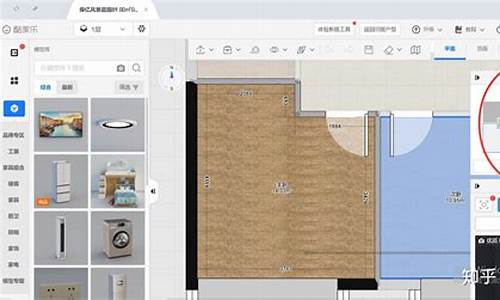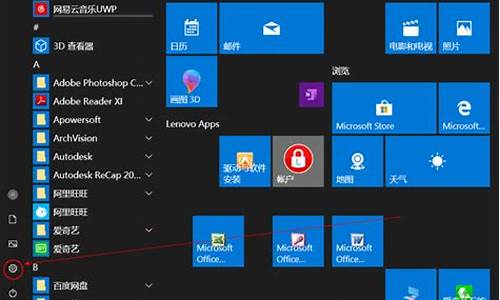u盘重装电脑系统winxp-u盘重装电脑系统步骤
1.电脑怎么重装xp系统
2.USB怎么重装系统xp
3.WindowsXP的电脑没光盘u盘怎样重装系统
4.电脑XP系统如何一键重装系统?
5.我想重装电脑,可没有XP重装系统光盘怎么办?
电脑怎么重装xp系统

1、首先通过其他电脑制作U盘pe启动盘,然后将 xp iso文件直接复制到GHO目录下;
2、在开不了机的电脑上插入U盘,重启后按F12或F11或Esc等快捷键打开启动菜单,不同电脑启动键不一样,选择U盘项回车;
3、从U盘启动进入这个列表,按数字键或上下方向键选择pe回车,启动pe系统;
4、双击打开一键装机工具,GHO WIN ISO映像路径选择xp iso文件,工具会自动提取gho文件,点击下拉框,选择winxpsp3.gho文件;
5、接着选择xp安装位置,一般是C盘,或根据“卷标”或磁盘大小进行选择,点击确定;
6、弹出提示框,勾选这两个选项,点击是,立即进行系统还原过程,剩下就等待完成就可以了,注意中途不能强行重启或者关机。
USB怎么重装系统xp
电脑用U盘安装XP系统的步骤如下:
(1)第一步:将U盘做成可以启动的U盘启动盘:(准备一个4G的U盘)
首先到“大白菜官网”下载“大白菜装机版”,然后安装在电脑上,并打开这个“大白菜超级U盘制作工具(装机版)”,接着插入一个 4G(2G或者8G)的U盘,然后在打开的窗口选择默认模式,点击“一键制作启动U盘”,根据提示等几分钟,就可以将U盘制作成带PE系统的U盘启动盘。然后到“系统之家”下载系统文件WINXP,一般在网上下载的文件都是ISO文件,可以直接将这个文件复制到U盘启动盘的ISO文件下面,还可以通过解压ISO文件,把解压得到的XP.GHO系统直接复制到U盘启动盘的GHO文件夹下面,就可以用来安装系统,如何安装系统第二步会详细讲解:(U盘启动制作工具装机版如下图)
第二步:(以大白菜U盘启动盘为例):来讲述U盘安装系统的步骤:
(1)首先要学会设U盘为第一启动项:首先把U盘插在电脑的USB接口,然后开机,马上按下F12键(也有的是:F11,F8.,F9,ESC , )这个键叫开机启动项快捷键,这时会出现一个启动项菜单(Boot ?Menu)的界面,只要用方向键选择USB:Mass Storage Device为第一启动,有的是u盘品牌:USB:Kingstondt 101 G2 ?或者 Gener ic -sd/mmc ?(主板不同,这里显示会有所不同),然后用ENTER确定,就可以进入U盘启动了,就可以重装系统了。这种方法设置U盘启动有一个最大的优点就是:重装好系统以后,不要把U盘启动项设回光驱或者硬盘,只对当前有效,重启就失效。(现在的主板都有这个功能,2004年以前的主板就没有这个功能,哪就要在BIOS中设置了。)
用快捷键设置U盘启动的图如下:(第三个是U盘启动)
(2)设置好USB为第一启动项,然后开机启动电脑,接着进入U盘,就会现一个菜单,你可以用这个菜单上的GHOST11。2来还原镜像,(前提你的U盘中一定要放有一个系统文件,不管是GHO和IOS文件名的都可以,第一步已说明)找到这些镜像还原就OK了。如果是GHO文件的系统可以用手动还原镜像的方法:(就是进入GHOST11.2或11.5后,出现一个GHOST的手动画面菜单,你点击(Local-partition-Form ?Image)选择好你的镜像所在盘符,点确定,然后选择你要还原的盘符,点OK,再选择FAST,就自动还原了),而ISO文件的系统可以进入“大白菜U盘启动盘”的PE,就会自动弹出“ONEKEY(GHOST安装器1.4 4 30)”来一键还原系统。(如下图):
第一种GHO文件的:手动GHOST还原图:
第二种ISO文件:自动还原的“安装器”还原图:
WindowsXP的电脑没光盘u盘怎样重装系统
u盘启动安装winXP系统具体操作步骤如下:
1、首先将u盘制作成u深度u盘启动盘,重启电脑等待出现开机画面按下启动快捷键,选择u盘启动进入到u深度主菜单,选取“03U深度Win2003PE经典版(老机器)”选项,按下回车键确认。
2、进入win8PE系统,将会自行弹出安装工具,点击“浏览”进行选择存到u盘中winXP系统镜像文件。
3、等待u深度pe装机工具自动加载winXP系统镜像包安装文件,只需选择安装磁盘位置,然后点击“确定”按钮即可。
4、此时在弹出的提示窗口直接点击“确定”按钮。
5、随后安装工具开始工作,请耐心等待几分钟。
6、完成后会弹出重启电脑提示,点击“是(Y)”按钮即可。
7 、此时就可以拔除u盘了,重启系统开始进行安装,无需进行操作,等待安装完成即可,最终进入系统桌面前还会重启一次。
电脑XP系统如何一键重装系统?
电脑一键重装xp系统步骤:
准备工具:
1、u启动盘
2、xp系统镜像包
具体步骤:
第一步
将制作好的大白菜u盘启动盘插入usb接口(台式用户建议将u盘插在主机机箱后置的usb接口上),然后重启电脑,出现开机画面时,通过使用启动快捷键引导u盘启动进入到大白菜主菜单界面,选择“02运行大白菜Win8PE防蓝屏版(新电脑)”回车确认。如下图所示
第二步
在进入到大白菜装机版pe系统桌面后,系统会自动弹出大白菜PE装机工具窗口,点击“浏览(B)”进入下一步操作。如下图所示
第三步
找到存放在制作好的大白菜u盘启动盘中的ghost xp系统镜像包,点击“打开(O)”进入下一步操作。如下图所示
第四步
等待装机工具提取出安装xp系统所需要的系统文件后,在下方磁盘分区列表中选择一个磁盘分区做为安装系统使用,默认情况下建议大家选择c盘,然后点击“确定(Y)”进入下一步操作。如下图所示
第五步
接下来弹出的提示窗口中点击“确定(Y)”即可开始执行安装系统的操作,如下图所示
第六步
耐心等待系统文件释放指定磁盘分区后完成电脑重启,并继续执行安装系统完成即可。如下图所示
我想重装电脑,可没有XP重装系统光盘怎么办?
工具/材料:U盘,系统之家一键重装系统软件,WinXP系统镜像。
重装电脑没有光盘可以使用U盘安装,目前一键重装的软件很多,使用方法大同小异,现以“系统之家一键重装”为例,具体步骤如下:
1、将U盘插入电脑,运行重装系统软件,在U盘启动页面点击U盘模式;
2、选择要安装的U盘;
3、根据自身需求任选一种格式化方式,点击确定;
4、选择要下载的系统镜像,如果已经下载了可以不用勾选,点击“下载系统且制作U盘”;
5、开始下载PE镜像及选择的XP系统安装镜像文件,耐心等待即可。
6、文件下载完成后,自动开始制作U盘启动盘,如图制作完成:
7、将系统镜像文件拷贝到U盘根目录;
8、重启电脑,按F12,,在选项中将U盘设置为第一启动项;
9、开机进入系统之家U盘PE界面,选择启动系统之家第二项开始U盘装WinXP系统;
10、进入Win PE 系统桌面后选择桌面上的“系统之家PE装机工具”并双击打开。选择WinXP系统镜像和安装路径点击对勾;
11、开始自动安装系统,耐心等待;
12、安装成功,进入WinXP系统桌面。
声明:本站所有文章资源内容,如无特殊说明或标注,均为采集网络资源。如若本站内容侵犯了原著者的合法权益,可联系本站删除。